
Dies ist ein Texturinjektor-Tool, mit dem Sie Ihre eigenen Bilder (als normale dds-/jpg-/png-Dateien) für die Augen- und Haartexturen für jeden der folgenden Charaktere verwenden können:Alphen / Dohalim / Kisara / Law / Rinwell / Shionne.
Leitfaden für das Texture Injector Tool
Bilder

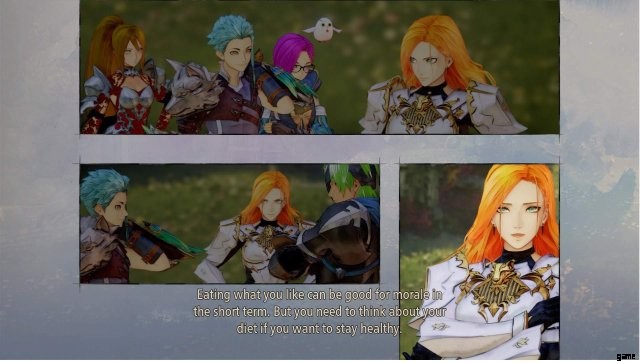
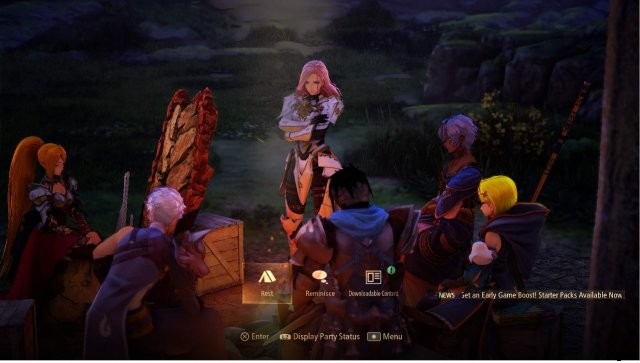

Link
- Dies ist ein Repost meines Mods, ursprünglich auf Nexus Mods.
Zur Installation
Öffnen Sie nach dem Herunterladen des Mods den Ordner und extrahieren Sie den Inhalt nach Tales of AriseAriseBinariesWin64 (wo sich die .exe befindet).
Verwendung
Ersatztexturen befinden sich im Ordner ReplacementTextures, getrennt durch einen Ordner für jedes Zeichen. Bearbeiten Sie die vorhandene Beispieltextur oder ersetzen Sie sie durch Ihre eigene mit demselben Namen.
Wenn Sie es ändern möchten, um einen anderen Bildtyp (png, jpg) einzufügen, gehen Sie in den Charakter-ini-Ordner
- (zB:ReplacementTexturesAlphenAlphenTextureOverride.ini)
Und ändern Sie die ResourceReplaceTexture oben von einer .dds-Datei in eine andere Bilderweiterung. Stellen Sie sicher, dass der in ResourceReplaceTexture aufgeführte Dateiname mit dem Namen der Textur übereinstimmt, in die Sie einfügen möchten.
So deaktivieren Sie die Texturersetzung für bestimmte Charaktere:
Standardmäßig richte ich es so ein, dass es ähnliche DDS-Texturen einfügt wie die, die die Engine intern erwartet, obwohl die endgültige Ausgabe etwas anders ist. Wenn Sie das Tool daran hindern möchten, Injektionsarbeiten an einem bestimmten Charakter durchzuführen (und die Texturen einfach wieder normal werden lassen möchten), gehen Sie in die Datei d3dx.ini, suchen Sie nach den Include-Anweisungen unter „exclude_recursive =DISABLED*“ und kommentieren Sie diese aus oder entfernen Sie die gesamte „include =****“-Zeile für das jeweilige Zeichen, das Sie wieder normalisieren möchten.
So sehen die Include-Anweisungen zunächst aus:
Ursprünglich gepostet von d3dx.ini:
include =ReplacementTexturesRinwellRinwellTextureOverride.ini
include =ReplacementTexturesShionneShionneTextureOverride.ini
include =ReplacementTexturesAlphenAlphenTextureOverride.ini
include =ReplacementTexturesLawLawTextureOverride.ini
include =ReplacementTexturesKisaraKisaraTextureOverride.ini
include=ReplacementTexturesDohalimDohalimTextureOverride.ini
Notizen
Wenn Sie dies mit dem hud-Mod verwenden möchten, verschieben Sie die Include-Anweisungen aus der d3dx.ini-Datei und platzieren Sie sie an derselben Stelle in der d3dx.ini-Datei, die für den hud-Mod vorgesehen war. Schneiden/kopieren Sie dann den gesamten ReplacementTextures-Ordner und platzieren Sie ihn an derselben Stelle, an der sich der exe- oder ShaderFixes-Ordner befindet.
Damit die richtigen injizierten Texturen an der richtigen Stelle angezeigt werden, müssen Sie möglicherweise die Spielkamera nahe an das Gesicht des Charakters bringen, damit sie die höchsten LOD-Texturen lädt, was das Injektionswerkzeug hauptsächlich überschreibt. Sie müssen dies nur einmal tun, nachdem Sie das Spiel geladen haben, da die Versionen mit dem höchsten LOD normalerweise aktiv bleiben.
Wenn Sie eine Textur bearbeiten und im Spiel betrachten, stellen Sie möglicherweise fest, dass das Bild ausgeblendet/heller aussieht als erwartet. Stellen Sie sicher, dass Sie das Bild abdunkeln, damit das Ergebnis im Spiel tatsächlich besser mit dem übereinstimmt du wolltest.
Erstellt und getestet auf Nvidia-Hardware.
Zum Deinstallieren
Entfernen Sie die Mod-Dateien entweder manuell oder verwenden Sie die Datei uninstall.bat.
